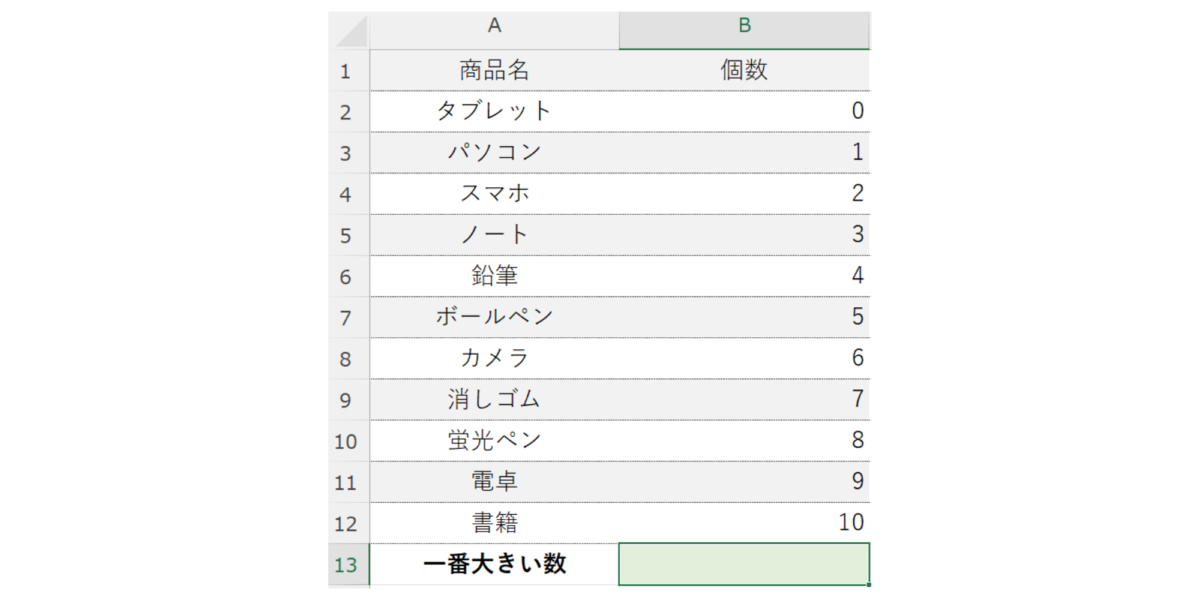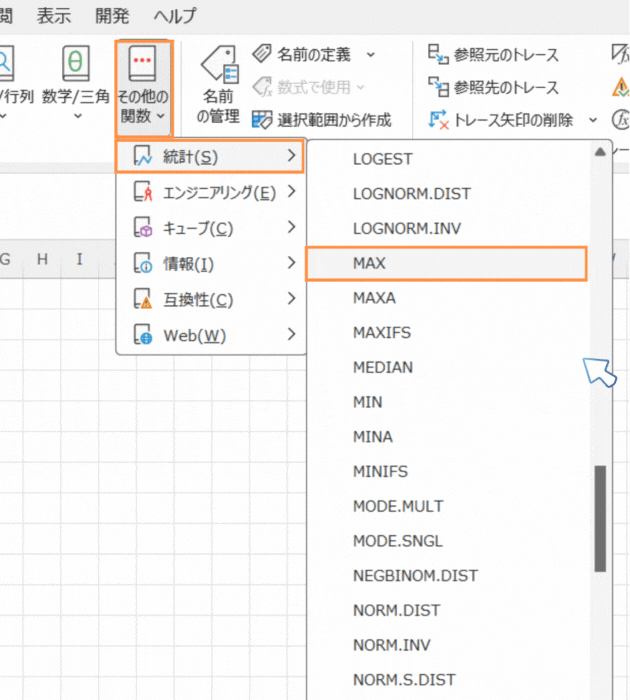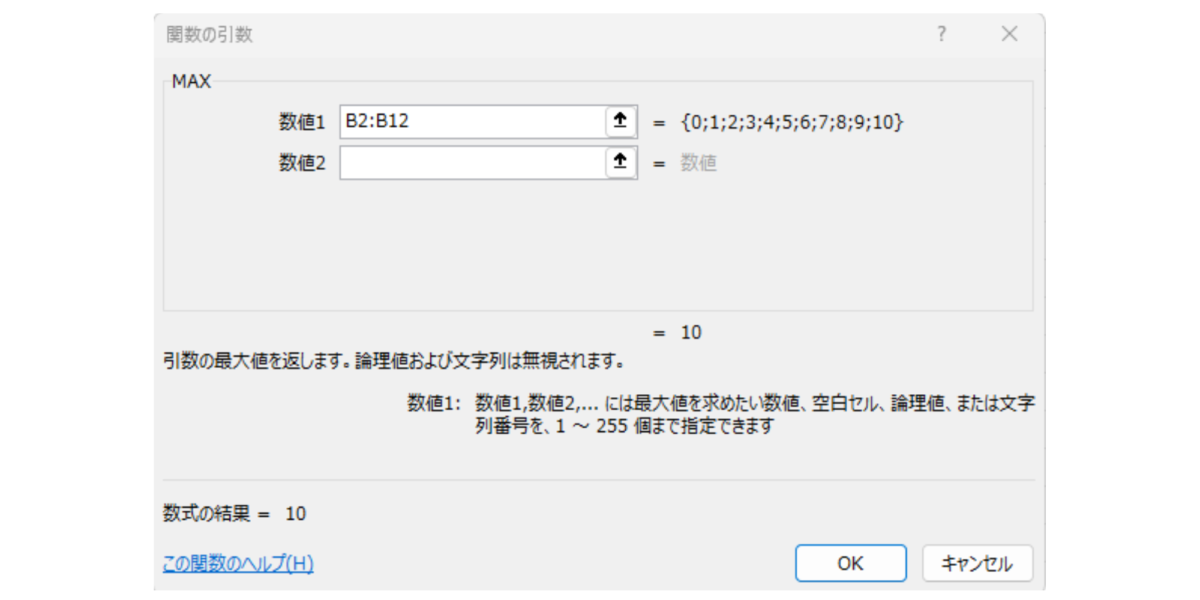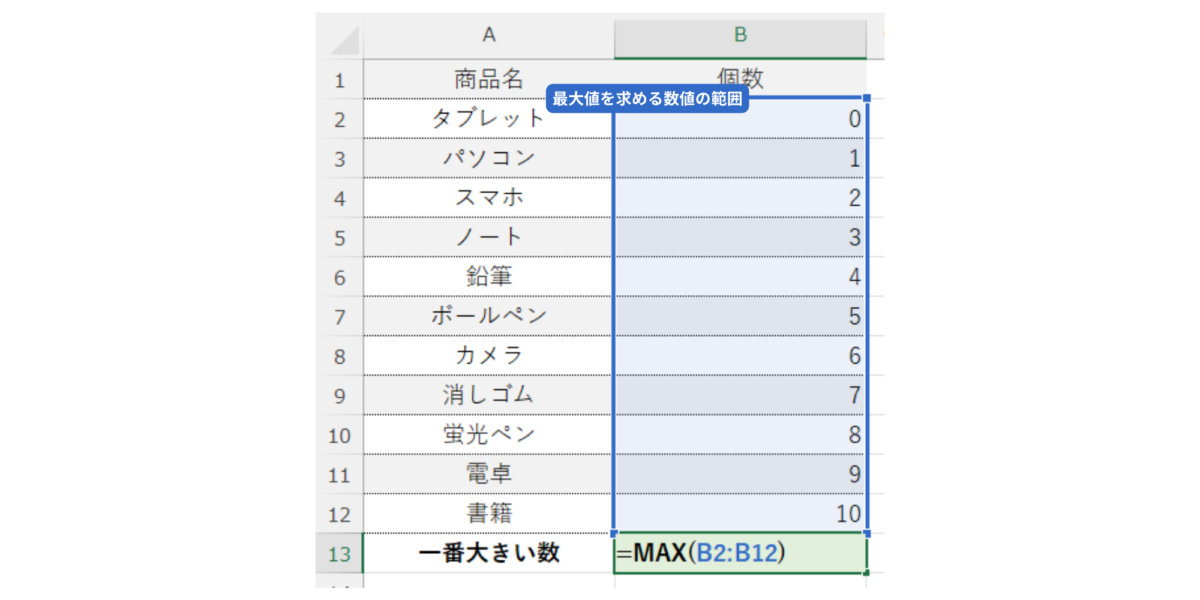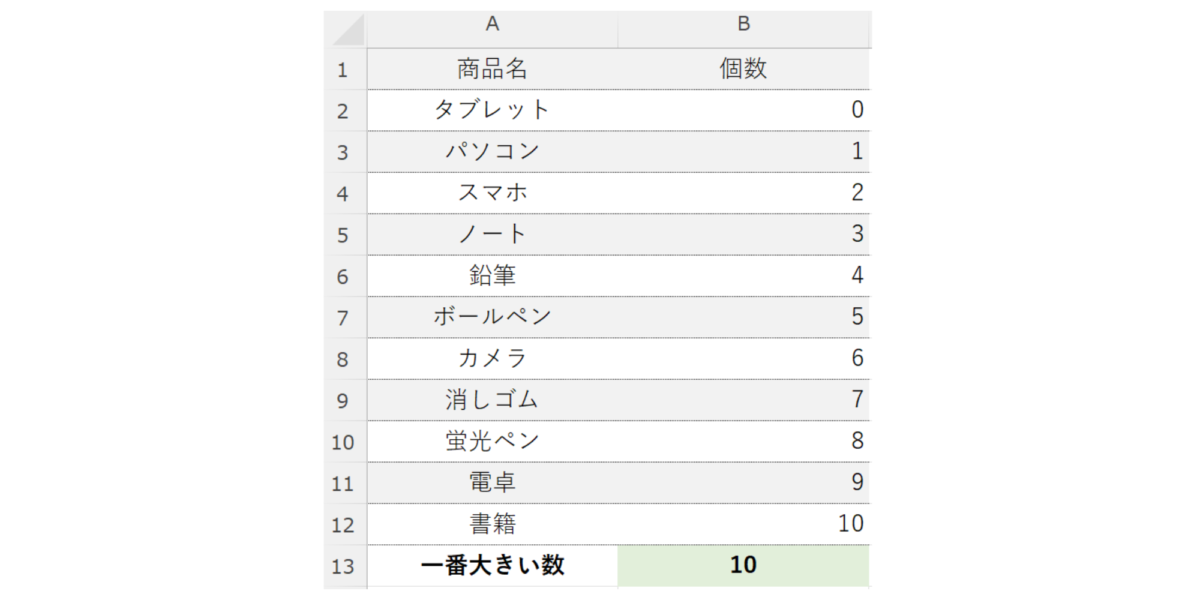akitoyo
指定した範囲内の最大値を求めるために「MAX関数」を使用します。MAX関数は、データの中から最も大きい数値を簡単に見つけるための便利な関数です。
MAX関数の基本
MAX関数の構文
まずは、MAX関数の基本的な構文を見てみましょう。
- 数値1, 数値2, …: 最大値を求めたい数値やセル範囲を指定します。複数の数値やセル範囲をカンマで区切って指定できます。
基本的なMAX関数の使用
目的: 商品の個数など、指定した範囲内の数値の最大値を自動で表示させ、データの分析や比較を容易にします。
MAX関数とは? 指定した範囲内の最大値を返す関数です。
最大値を表示したいセル(例:B13)を選択: B13セルに最大値を表示させたいとします。
「数式」タブから関数を選択: 「数式」タブをクリックし、「その他の関数」とクリックし「統計」カテゴリから「MAX」関数を選択し、「OK」をクリックします。
「関数の引数」ダイアログボックスが表示されるので、以下の引数を入力します。
- 数値1: 最大値を求めたい範囲をドラッグして選択します。ここではB2:B12を選択します。
- 数値2以降: 必要に応じて、さらに最大値を求めたい数値やセル範囲を追加できます。ここでは省略します。
「OK」をクリックして、MAX関数の入力を確定します。結果確認: B13セルに、B2:B12の範囲内の最大値が表示されます。
ポイント
- MAX関数は、数値以外の値(文字列、空白セルなど)は無視します。
- エラー値を含むセル範囲を指定すると、エラー値が返されます。
- 複数のセル範囲を指定する場合は、カンマで区切ります。
応用
- 条件付き書式と組み合わせて、最大値を強調表示することもできます。
- 他の関数(IF関数など)と組み合わせて、最大値に基づいた条件分岐処理を行うこともできます。
まとめ
例えば、テストの点数が入力された範囲から最高点を求める場合に役立ちます。MAX関数を使うと、データ分析が簡単になり、最も大きな値を迅速に見つけられます。ぜひ試してみて、Excelでのデータ処理をさらに効率的にしてくださいね!
ABOUT ME

僕は、Excelの関数と読書で得た知識を使って、戦略的なテンプレートを制作し、そのプロセスをブログでシェアしています。これにより、ビジネスの効率を大幅に向上させる方法などを提供しています。
僕はこれまで通信業界で約20年キャリアを積み、Excelの技術を向上させるために日検の情報処理技能検定試験(表計算)で初段と1級を同時合格という実績があります。技術者としても無事故でプロジェクトを完工し、大手企業で表彰され、その実績を買われ管理者として年間1440時間の作業時間を節約するツールも開発しました。
さらに、300冊以上のビジネス書を読み、サーバントリーダーシップで問題解決をすべくビジネスパートナーを探しています。将来は、次世代のために新しい雇用を創り、たくさんの人の強みを活かせる社会を目指しています。